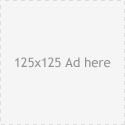iPhoneの便利な画面録画機能とは?
Filed Under (未分類) by admin on 19-08-2023
“iOS11以降のiPhoneでは画面に写っているものをそのまま画像として保存する「スクリーンショット」だけではなく、動画として画面を保存できる「画面録画機能」が搭載されています。ここではiPhoneの画面録画機能についてまとめてみましょう。
【画面録画機能とは?】
iPhoneに搭載されている画面録画機能は、簡単な捜査で画面の一連の流れや、お気に入りのシーンを動画ファイルとして保存することができます。ひと昔前のiPhoneでは画面を録画するのには、専用のアプリをインストールする必要がありましたがiOS11以降のiPhoneでは画面録画機が標準で搭載されているので非常に便利になっています。誰でも簡単にYouTubeのシーンや、ビデオ通話の画面を録画することができるのです。
画面録画機能では、画面の録画と同時にiPhone内部と外部の音声の録音も可能です。そのためアプリの操作方法の録画、スマホを使ったゲームの実況動画の撮影に用いる方もいます。
【iPhoneで画面録画する方法とは?】
iPhoneで画面録画するには、まずはコントロールセンターに「画面収録」を設定する必要があります。
<画面録画機能の設定方法>
コントロールセンターに画面収録を追加する必要があります。設定方法は以下の通りです。
1、[設定]から[コントロールセンター]を選択する
2、[コントロールをカスタマイズ]をタップする
3、[コントロールを追加]の中にある[画面収録]の[+マーク]をタップする
4、[画面収録]をコントロールセンターに追加する
<画面録画のやり方>
コントロールセンターに画面収録を追加したら、画面録画をすることができます。
画面録画のやり方は以下の通りです。
1、コントロールセンターを開き[画面収録]アイコンをタップする
2、アイコンに数字が表示されカウントダウンが始まる
3、カウントダウン終了と同時に画面録画がスタートする
4、録画中は画面上部に赤いアイコンやラインが表示される
5、画面録画を終了する場合、画面上部の赤いアイコンやラインをタップする
6、[画面収録を停止しますか?]と選択肢が出てくるので、[停止]を選択し、画面録画を終了する
7、画面録画が終了すると、[画面収録ビデオを写真に保存済み]という通知が表示される
【画面録画機能での音声の設定方法とは】
画面録画機能では録画だけではなく、内部の音声やiPhoneに搭載されているマイクを使って外部の音声を録画することができます。ここでは音声の設定方法をまとめてみましょう。
<外部音声の設定方法とは?>
自分の声でナレーションを入れる場合、画面録画と同時に外部音を録画するための設定が必要となります。やり方は以下の通りです。
1、コントロールセンターを開き[画面収録]アイコンを長押しする
2、設定画面が開いたら画面下部のマイクのアイコンをタップし[オン]に切り替える
この設定をすれば画面録画をした時に、同時にマイクを使った外部音の録音ができます。外部音を無しにしたい場合は再度コントロールセンターからマイクを[オフ]にしましょう。
<iPhoneの内部音声の設定方法とは?>
画面録画中に、再生している音楽、通話している相手の声などの内部音声は、iPhone本体のボリュームダウンの上下で調整します。また外出先など公共の場で、画面録画をしたい時にはイヤホンを使うと、iPhoneのスピーカーから音を出さずに画面録画と内製音声の録音ができます。無音で録画したい場合は、画面内のコンテンツを[ミュート]にすることで、内部音声なしの画面録画が可能です。
【画面録画の録画ファイルの保存先は変更できる】
画面録画で録画したファイルの保存先は変更することができます。通常、画面録画した動画ファイルの保存先は初期設定で[写真]アプリや[カメラロール]アプリです。
変更する方法は以下の通りです。
1、コントロールセンター内の[画面収録]アイコンを長押しする
2、[設定画面]を表示すると、画面中央に保存先の選択肢が表示される
3、任意の保存先を選択する
4、SNSアプリを選べば画面録画をそのままSNSに投稿できる”